Soluciones completas para no poder descargar o actualizar aplicaciones en iPhone
Lo guiaremos a través de las diversas razones posibles que le impiden descargar o actualizar sus aplicaciones de iPhone mientras le brindamos las mejores soluciones. Mientras no haya problemas con su conexión a Internet o Wi-Fi, seguramente obtendrá una solución aquí. Este artículo proporciona las mejores soluciones si no puedo descargar aplicaciones en iPhone o actualizar aplicaciones en él.
intrigado! Continúe y siga los pasos para obtener la solución. Si usted no puedo descargar aplicaciones en iPhone o hacer cualquier actualización de la aplicación, hay una serie de cosas que se deben verificar en una secuencia antes de que se reduzca a la razón real por la que surgió tal problema en primer lugar.
Estas son algunas de las cosas que debe verificar:
- 1) Asegúrese de que la ID de Apple que está utilizando sea correcta
- 2) Asegúrese de que las restricciones estén desactivadas
- 3) Cerrar sesión e iniciar sesión en la tienda de aplicaciones
- 4) Comprobar el almacenamiento existente
- 5) Reiniciar iPhone
- 6) Mantén tu iPhone actualizado a la última versión de iOS
- 7) Cambiar la configuración de fecha y hora
- 8) Eliminar y reinstalar la aplicación
- 9) Caché vacío de la tienda de aplicaciones
- 10) Use iTunes para actualizar la aplicación
- 11) Restablecer todas las configuraciones
- 12) Restaurar iPhone a la configuración de fábrica
Usted puede estar interesado en: iPhone 13 no descargará aplicaciones. ¡Aquí está la solución!
1) Asegúrese de que la ID de Apple que está utilizando sea correcta
Ok, lo primero es lo primero!! ¿Estás seguro de que estás usando el ID de Apple correcto? Cada vez que intenta descargar cualquier aplicación de iTunes, automáticamente lo conecta a su ID de Apple, lo que significa que debe iniciar sesión con su ID antes de comenzar a descargar la aplicación. Para confirmar esto, siga los pasos que se detallan a continuación:
- 1. Comience abriendo la App Store y haga clic en ‘actualizaciones’.
- 2. Ahora toque ‘Comprado’.
- 3. ¿Se muestra aquí la aplicación? Si es un no, eso significa que lo más probable es que se descargó con una ID diferente.
Además, esto se puede confirmar en iTunes navegando a su lista de aplicaciones para obtener la información haciendo clic derecho en la aplicación en particular. También puede intentar usar cualquier ID anterior que haya usado en algún momento y verificar si resuelve el problema.
2) Asegúrese de que las restricciones estén desactivadas
Apple ha agregado esta función en iOS por motivos de seguridad. ‘Habilitar restricciones’ es una de esas características para restringir la instalación para descargar aplicaciones. Entonces, si no puede descargar o actualizar aplicaciones, esta podría ser una de las razones para contemplar.
Realice los pasos a continuación para verificar si ‘Habilitar restricciones’ está habilitado y cómo deshabilitarlo:
- 1. Haga clic en Configuración> General> Restricciones
- 2. Si se le solicita, escriba su contraseña
- 3. Ahora, toque ‘Instalar aplicaciones’. Si está apagado, significa que la actualización y la instalación de la aplicación están bloqueadas. A partir de entonces, mueva el interruptor para encenderlo para descargar y actualizar aplicaciones.
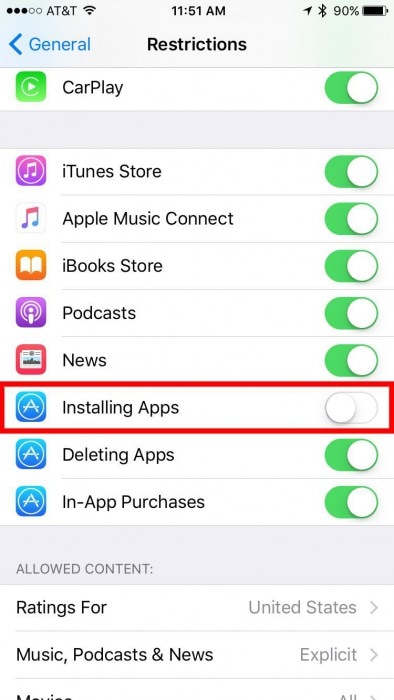
3) Cerrar sesión e iniciar sesión en la tienda de aplicaciones
A veces, para corregir el error si no puedo descargar aplicaciones en iPhone, todo lo que necesita hacer es cerrar sesión y luego iniciar sesión con su ID de Apple nuevamente. Es un truco bastante simple pero funciona la mayor parte del tiempo. Para entender cómo hacer esto, simplemente siga los pasos:
- 1. Haga clic en Configuración>iTunes y App Store>menú ID de Apple
- 2. Haga clic en cerrar sesión en el cuadro emergente
- 3. Finalmente, ingrese su ID de Apple nuevamente e inicie sesión como se muestra en la figura a continuación
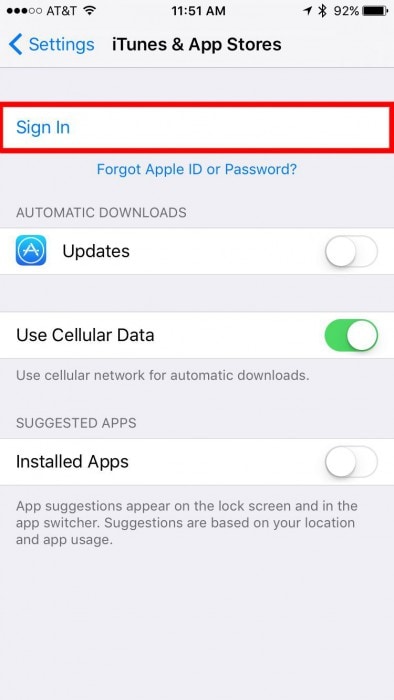
4) Comprobar el almacenamiento existente
Con la gran cantidad de aplicaciones increíbles en iTunes, seguimos descargándolas olvidándonos del almacenamiento del teléfono. Este es un problema frecuente; por lo tanto, cuando el iPhone se quede sin almacenamiento, no le permitirá descargar más aplicaciones hasta que libere espacio eliminando aplicaciones y otros archivos. Para comprobar tu almacenamiento gratuito:
- 1. Toque Configuración> general> Acerca de
- 2. Ahora verifique el almacenamiento ‘disponible’.
- 3. Aquí puede ver cuánto almacenamiento queda en su iPhone. Sin embargo, siempre puede crear algo de espacio eliminando archivos no deseados.
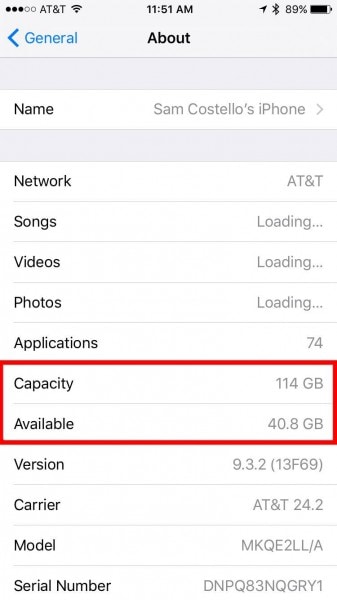
5) Reiniciar iPhone
Este es probablemente el más fácil de todos, pero podría ser tan efectivo como cualquier otro. En la mayoría de los casos, funciona de maravilla ya que todo lo que su teléfono quiere es un descanso y debe reiniciarse para que funcione normalmente. Para hacer esto, siga los siguientes pasos:
- 1. Mantenga presionada la tecla dormir/activar en el panel lateral.
- 2. Tan pronto como aparezca la pantalla de apagado, deslice el control deslizante de izquierda a derecha.
- 3. Espere hasta que el iPhone se apague.
- 4. Nuevamente, mantenga presionada la tecla de suspensión hasta que vea el logotipo de Apple para encenderlo.

6) Mantén tu iPhone actualizado a la última versión de iOS
Otra solución es mantener su iPhone actualizado con nuevas versiones, ya que tienen correcciones de errores mejoradas. Esto es importante principalmente cuando no puede actualizar o descargar aplicaciones, ya que las nuevas versiones de las aplicaciones pueden requerir una versión más nueva del iOS que se ejecuta en el dispositivo. Simplemente puede hacer esto navegando a su configuración y luego, en general, verá una actualización de software. Haz clic en eso y listo.
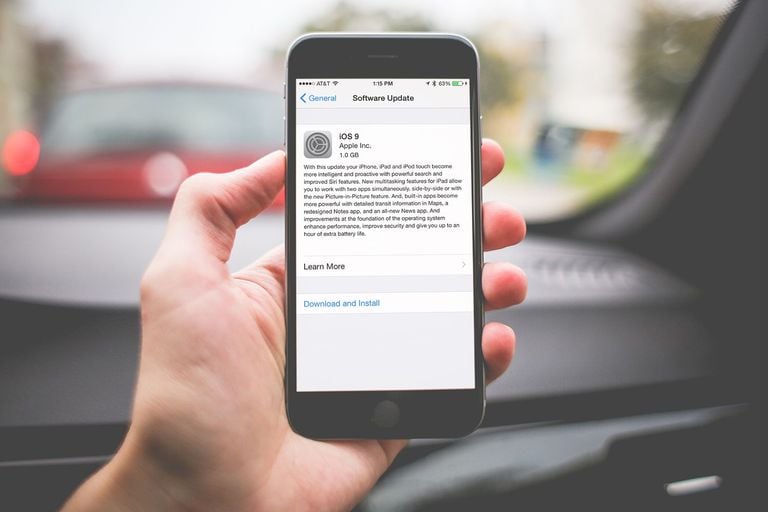
7) Cambiar la configuración de fecha y hora
Estas configuraciones en su dispositivo también tienen un gran impacto en la línea de tiempo y la frecuencia de las actualizaciones de aplicaciones en el dispositivo. La explicación de esto es compleja, pero en palabras simples, su iPhone ejecuta una serie de comprobaciones mientras interactúa con los servidores de Apple antes de actualizar o descargar la aplicación. Para solucionar esto, configure la fecha y hora automáticas siguiendo los pasos a continuación:
- 1. Abra Configuración> General> Fecha y hora.
- 2. Presione el interruptor Establecer automáticamente para encender.
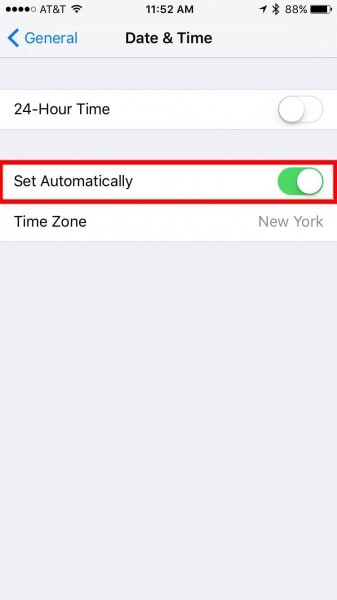
8) Eliminar y reinstalar la aplicación
Pruebe esto si ninguno de los pasos anteriores parece funcionar para usted. Al eliminar y reinstalar la aplicación, este problema puede solucionarse, ya que a veces la aplicación solo necesita comenzar de nuevo para funcionar correctamente. De esta manera, también obtiene la aplicación actualizada instalada en el dispositivo.
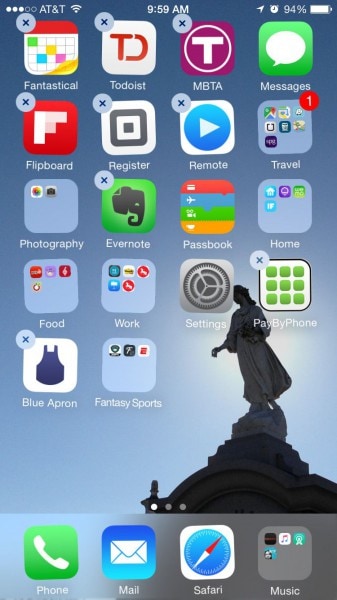
9) Caché vacío de la tienda de aplicaciones
Este es otro truco en el que borra la memoria caché de la tienda de aplicaciones, de la misma manera que lo hace con sus aplicaciones. En algunas situaciones, el caché puede impedir que descargues o actualices tus aplicaciones. Para vaciar el caché, siga los pasos dados:
- 1. Toque y abra la aplicación App Store
- 2. Ahora, toque cualquier ícono en la barra hacia abajo de la aplicación 10 veces
- 3. Después de hacer esto, la aplicación se reiniciará y navegará hasta el botón Finalizar que indica que el caché está vacío.

10) Use iTunes para actualizar la aplicación
Si la aplicación no puede actualizarse por sí sola en el dispositivo, también puede utilizar iTunes para hacerlo. Para entender esto, siga los pasos proporcionados a continuación:
- 1. Para empezar, inicia iTunes en tu PC
- 2. Elija Aplicaciones de la lista desplegable presente en la esquina superior izquierda
- 3. Toque Actualizaciones justo debajo de la ventana en la parte superior
- 4. Toque el ícono una vez para la aplicación que desea actualizar
- 5. Ahora actualice y después de que la aplicación esté completamente actualizada, sincronice su dispositivo e instale la aplicación actualizada.

11) Restablecer todas las configuraciones
Si aún no puede instalar las actualizaciones, entonces hay algunos pasos más serios que debe tomar. Puedes intentar restablecer todas las configuraciones de tu iPhone. Esto no eliminará ningún dato o archivo. Simplemente trae de vuelta la configuración original.
- 1. Toque Configuración> General> Restablecer>Restablecer todas las configuraciones.
- 2. Ahora ingrese su contraseña si se le solicita y en el cuadro emergente
- 3. Toque Restablecer todas las configuraciones.
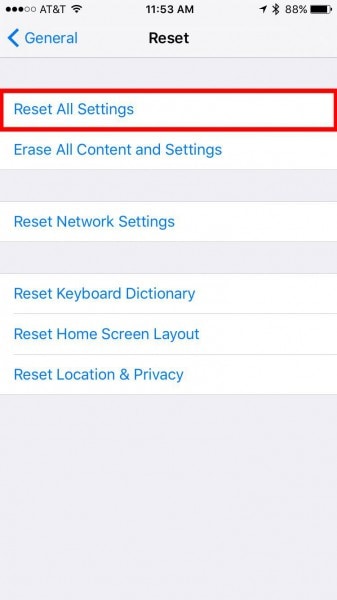
12) Restaurar iPhone a la configuración de fábrica
Si ha llegado hasta aquí, asumimos que los pasos anteriores podrían no haber funcionado para usted, así que intente este último paso y restablezca de fábrica su iPhone, que parece ser el último recurso ahora. Tenga en cuenta que todas las aplicaciones, imágenes y todo se eliminará en este caso. Consulte la ilustración a continuación para ver cómo se hace en la configuración.

Entonces, aquí estaba su guía de solución completa si no puedo descargar aplicaciones en iPhone. Siempre es importante comprender los requisitos básicos en primer lugar y verificar esos pasos para reducir los pasos que tomará más adelante para solucionar el problema de descarga o actualización en el iPhone. Siga todos los pasos de la manera mencionada en secuencia para obtener el resultado deseado.
últimos artículos